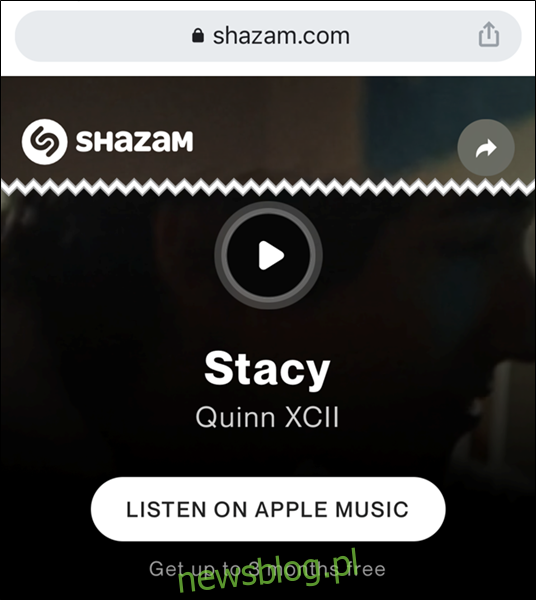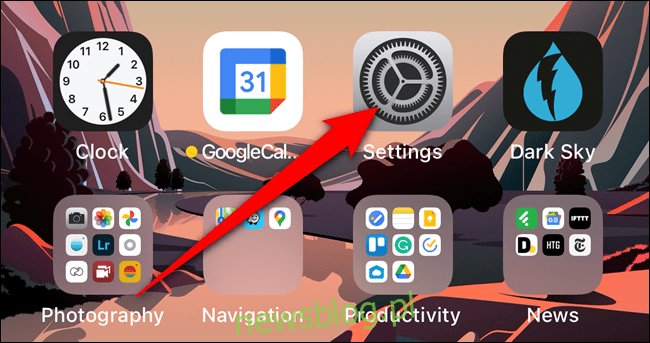
Apple đã mua lại Shazam, một dịch vụ nghe và xác định âm nhạc đang phát xung quanh bạn vào năm 2018. Mặc dù nó vẫn là một ứng dụng độc lập, Apple tích hợp chức năng nhận dạng nhạc vào iPhone và iPad. Đây là cách thêm nút Shazam vào trung tâm điều khiển của thiết bị.
Trước khi bắt đầu, hãy lưu ý rằng bạn không cần cài đặt ứng dụng Shazam trên iPhone hoặc iPad. Bạn sẽ cần bản cập nhật iOS 14.2.0iPadOS 14.2 hoặc sau đó.
Thêm nút Shazam vào Trung tâm điều khiển iPhone và iPad
Theo mặc định, nút Shazam không được đặt trong Trung tâm điều khiển của iPhone hoặc iPad. Bạn cần tùy chỉnh Control Center để kích hoạt nút nhận dạng nhạc.
Bắt đầu bằng cách mở ứng dụng “Cài đặt” trên iPhone hoặc iPad của bạn. Nếu bạn không thể tìm thấy nó, hãy vuốt xuống trên màn hình chính và sử dụng tính năng tìm kiếm Spotlight tích hợp sẵn của công ty Appleđể định vị ứng dụng.
Sau đó cuộn xuống và chọn “Trung tâm điều khiển”.
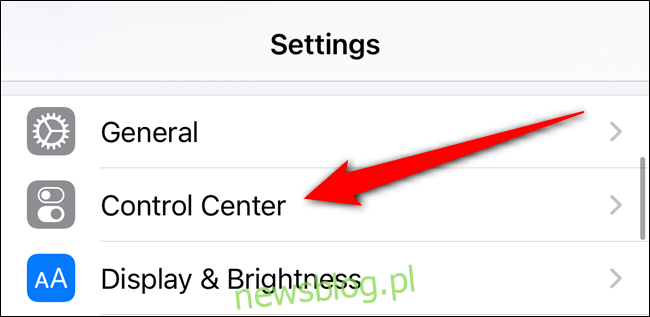
Bây giờ bạn sẽ thấy danh sách các phím tắt và điều khiển có sẵn trong Trung tâm điều khiển. Cuộn xuống phần “Tùy chọn khác”. Tìm và nhấn vào nút “+” bên cạnh “Nhận dạng âm nhạc”.
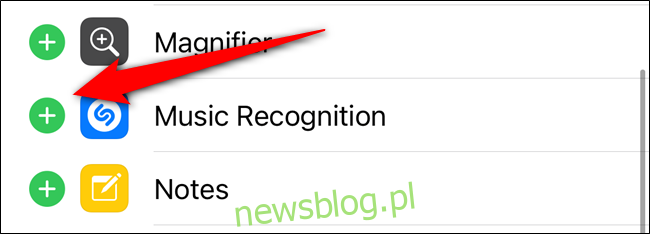
Nút Shazam hiện đang hoạt động và sẽ được chuyển đến phần “Điều khiển được bao gồm”. Chạm và giữ tay cầm ba dòng thích hợp để sắp xếp lại nút “Nhận dạng nhạc” trong Trung tâm điều khiển.
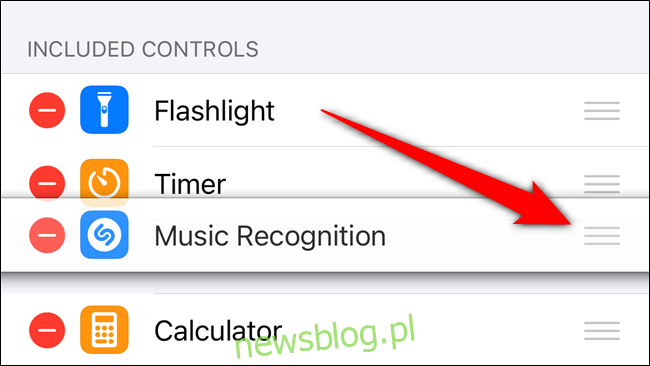
Sử dụng nút nhận dạng nhạc Shazam trên iPhone và iPad
Bây giờ bạn đã thêm nút Shazam vào iPhone hoặc iPad của mình, đã đến lúc sử dụng tính năng nhận dạng nhạc.
Mở Trung tâm điều khiển bằng cách vuốt xuống từ góc trên bên phải màn hình điện thoại hoặc máy tính bảng của bạn (hoặc vuốt lên từ cuối màn hình trên các thiết bị cũ hơn). Từ đó, nhấn vào nút Shazam màu xám.
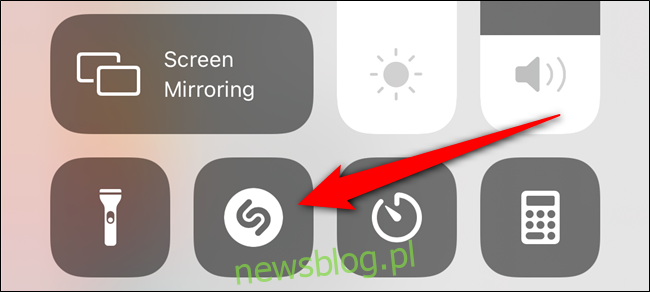
Khi kích hoạt và nghe nhạc, nút Shazam sẽ sáng lên và phát xung chậm.
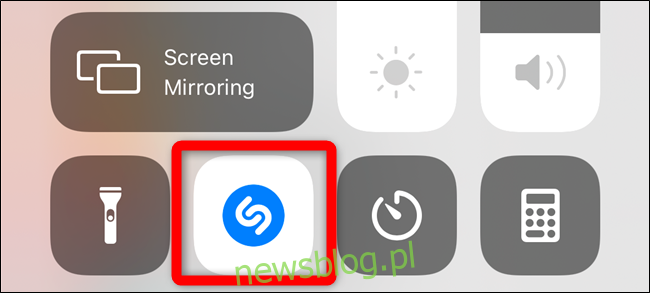
Khi một bài hát được xác định, thông báo biểu ngữ sẽ xuất hiện ở đầu màn hình. Nhấn vào nó để tìm hiểu thêm về bài hát và nghệ sĩ.
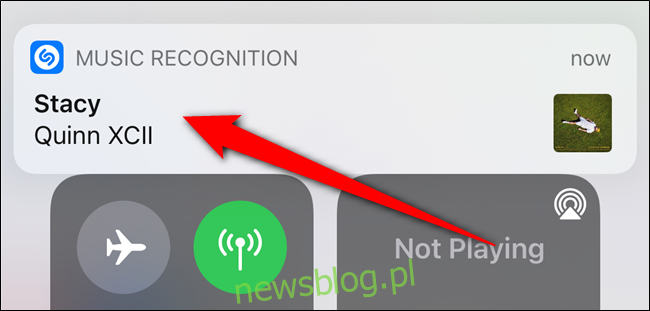
Nếu nhạc không được nhận dạng sau 10-15 giây, một thông báo sẽ cho bạn biết rằng không tìm thấy gì.
Thông báo “Nhận dạng âm nhạc” cũng sẽ xuất hiện trên màn hình khóa và trong Trung tâm thông báo nếu bạn bỏ lỡ biểu ngữ.
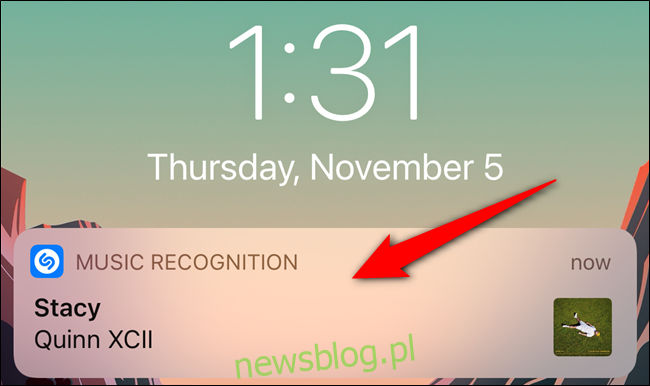
Bạn sẽ được đưa đến trang web Shazam khi nhấn vào thông báo “Nhận dạng âm nhạc”. Tại đây bạn có thể nghe bản xem trước của bài hát, thêm nó vào thư viện của bạn Apple Âm nhạc, đọc lời bài hát và nhiều hơn nữa.